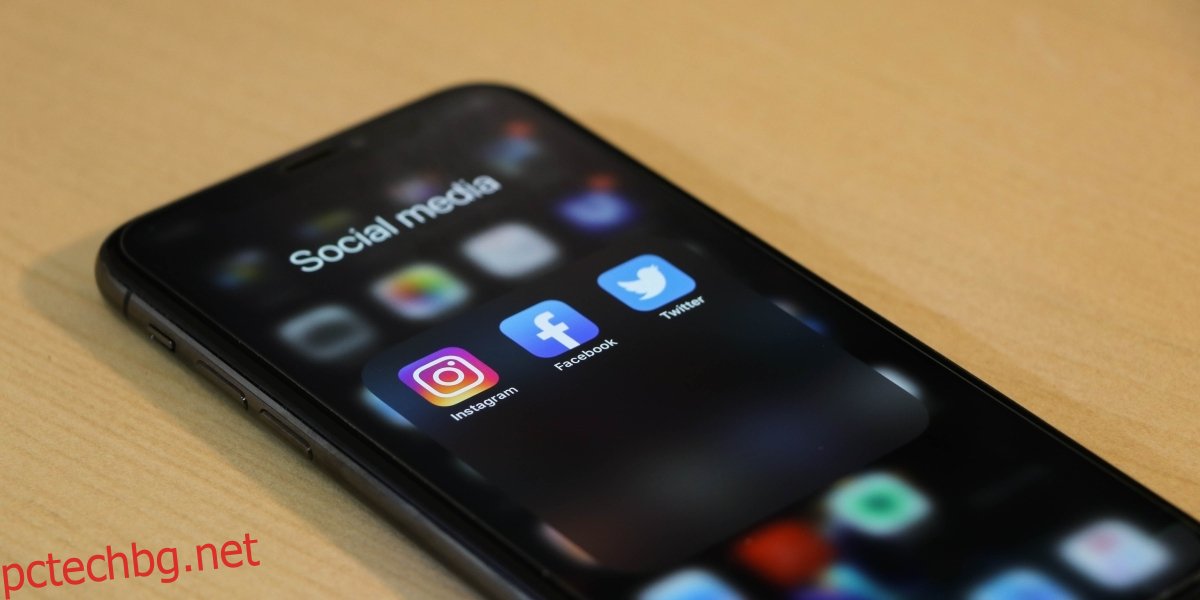Instagram има истории; потребителите могат да публикуват снимки, видеоклипове, да споделят телевизионно предаване, да споделят текстови публикации, да добавят връзки или да споделят публикации от други потребители на Instagram към тяхната история. Всеки споделен елемент остава видим за всички в продължение на 24 часа, след което изчезва.
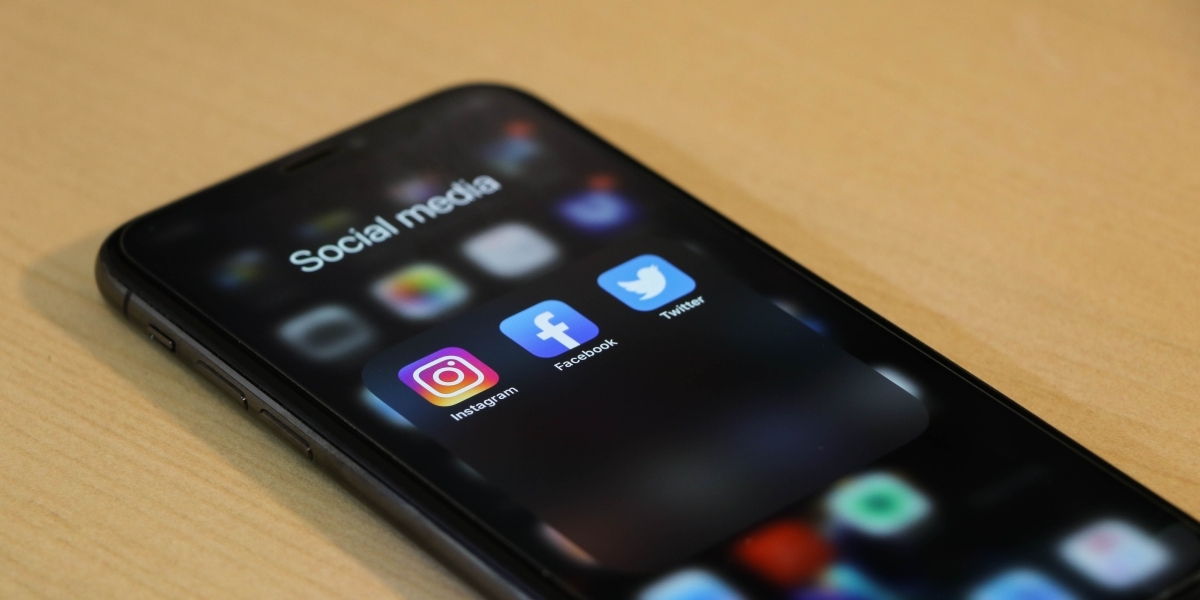
Съдържание
Историята в Instagram остана при публикуване/изпращане (Пълно ръководство)
Вие май сте забелязали, че всичко, което публикувате в Instagram, се публикува доста бързо. Това важи както за видеоклипове, така и за снимки. Ако публикувате нещо в историята си и то се заби в цикъл за публикуване, опитайте корекциите по-долу.
1. Превключете WiFi
Вашата мрежова връзка, независимо дали е WiFi връзка или използвате мобилни данни, май срещнахте проблеми при комуникацията с вашето устройство. Изключете ги и двете и след това ги включете отново.
На iPhone:
Отворете приложението Настройки.
Отидете на WiFi.
Изключете ключа.
Отидете на Мобилни данни.
Изключете ключа.
Излезте от приложението Instagram: плъзнете нагоре и надясно.
Превъртете през приложенията и плъзнете нагоре в приложението Instagram, за да го затворите.
Включете отново WiFi и/или мобилни данни.
Отворете Instagram и публикувайте отново в историята си.
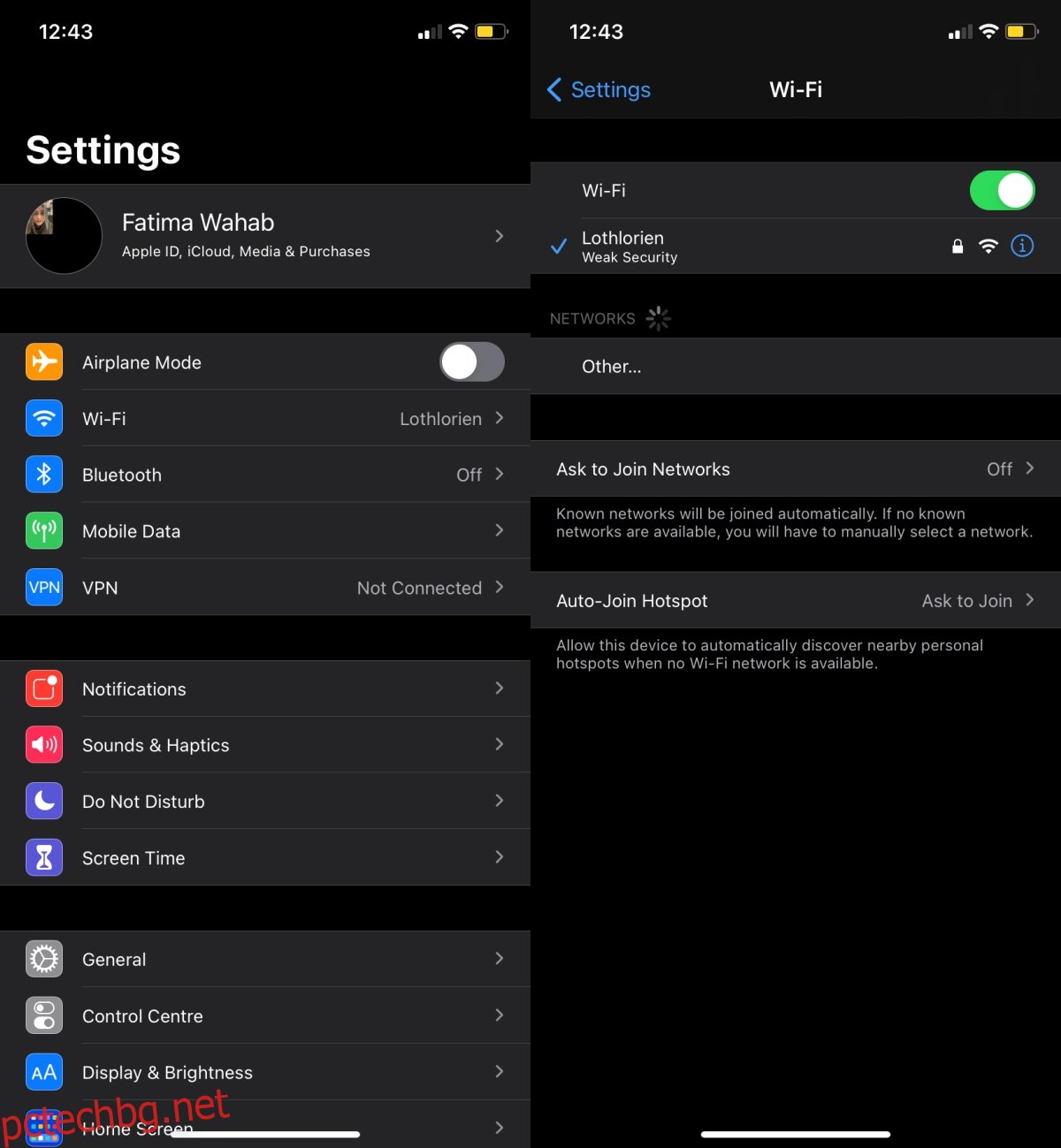
На Android;
Плъзнете надолу, за да отворите чекмеджето за известия.
Докоснете превключвателите WiFi и мобилни данни, за да ги изключите.
Докоснете бутона за многозадачност в лентата за навигация на Android.
От въртележката с приложения докоснете затваряне в Instagram.
Включете отново WiFi и мобилни данни.
Отворете Instagram и публикувайте във вашата история.
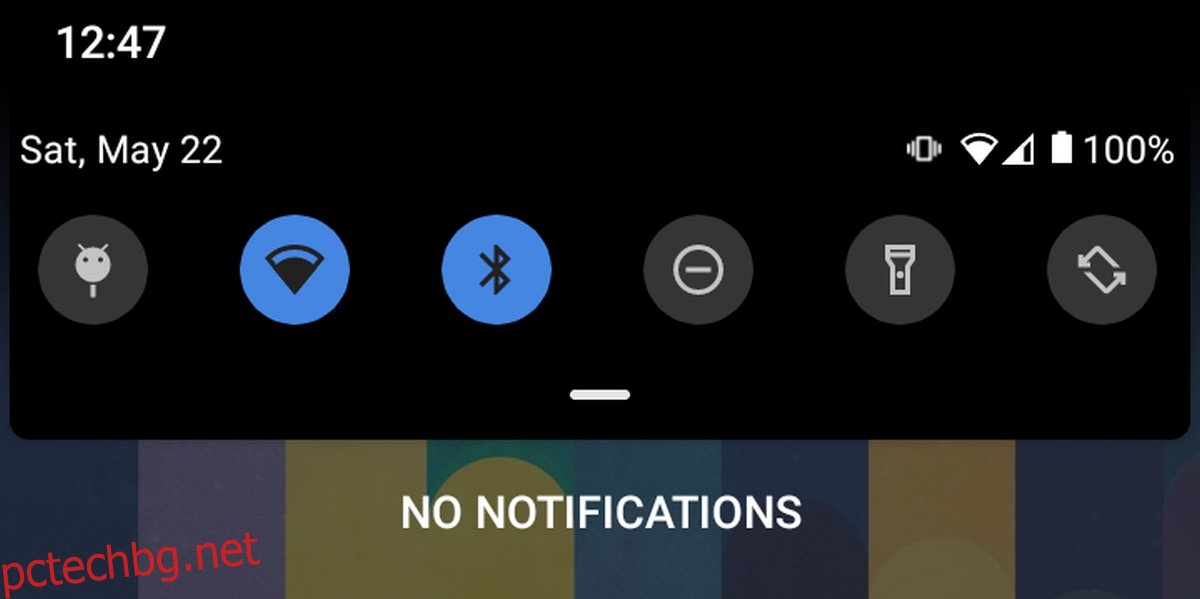
2. Опитайте с друга мрежа
Мрежата, към която сте свързани май изпитват проблеми. Опитайте да се свържете с друг. Ако използвате VPN, изключете го и проверете дали можете да публикувате във вашата история в Instagram.
3. Изчистете данните/кеша на приложението (Android)
В Android много проблеми с приложенията могат да бъдат отстранени чрез изучаване на съответния им кеш.
Отворете приложението Настройки на телефона си с Android.
Отидете на Приложения.
Докоснете Instagram.
Докоснете Съхранение.
Докоснете Изчистване на данните.
Докоснете Изчистване на кеша.
Отворете Instagram и опитайте да публикувате във вашата история.
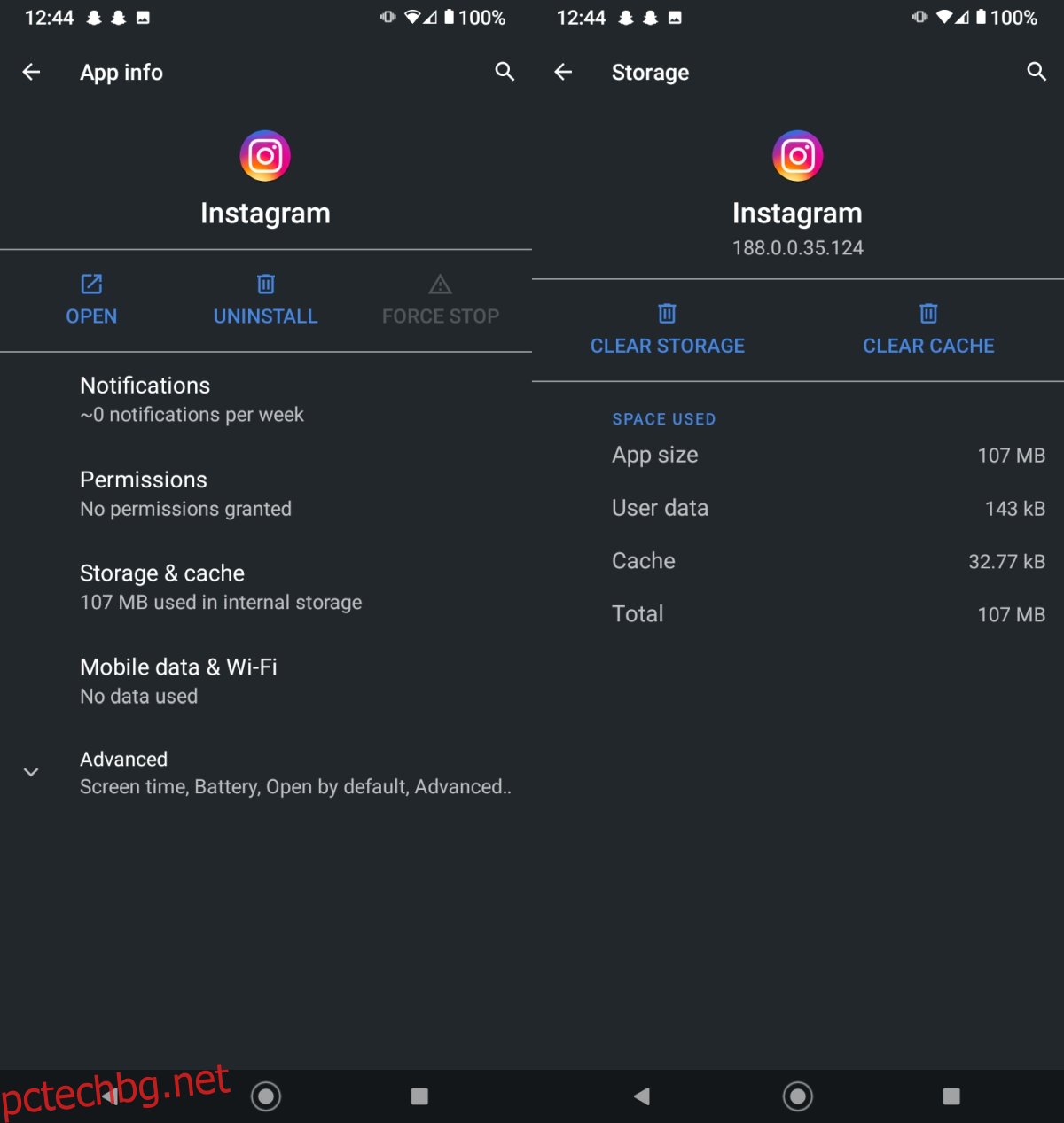
4. Инсталирайте отново Instagram
Ако всичко друго се провали и знаете, че вашата интернет връзка работи добре, трябва да деинсталирате и преинсталирате приложението Instagram.
На iPhone;
Докоснете и задръжте иконата на приложението Instagram.
Изберете Премахване на приложението.
Докоснете Изтриване на приложението.
Инсталирайте Instagram отново.
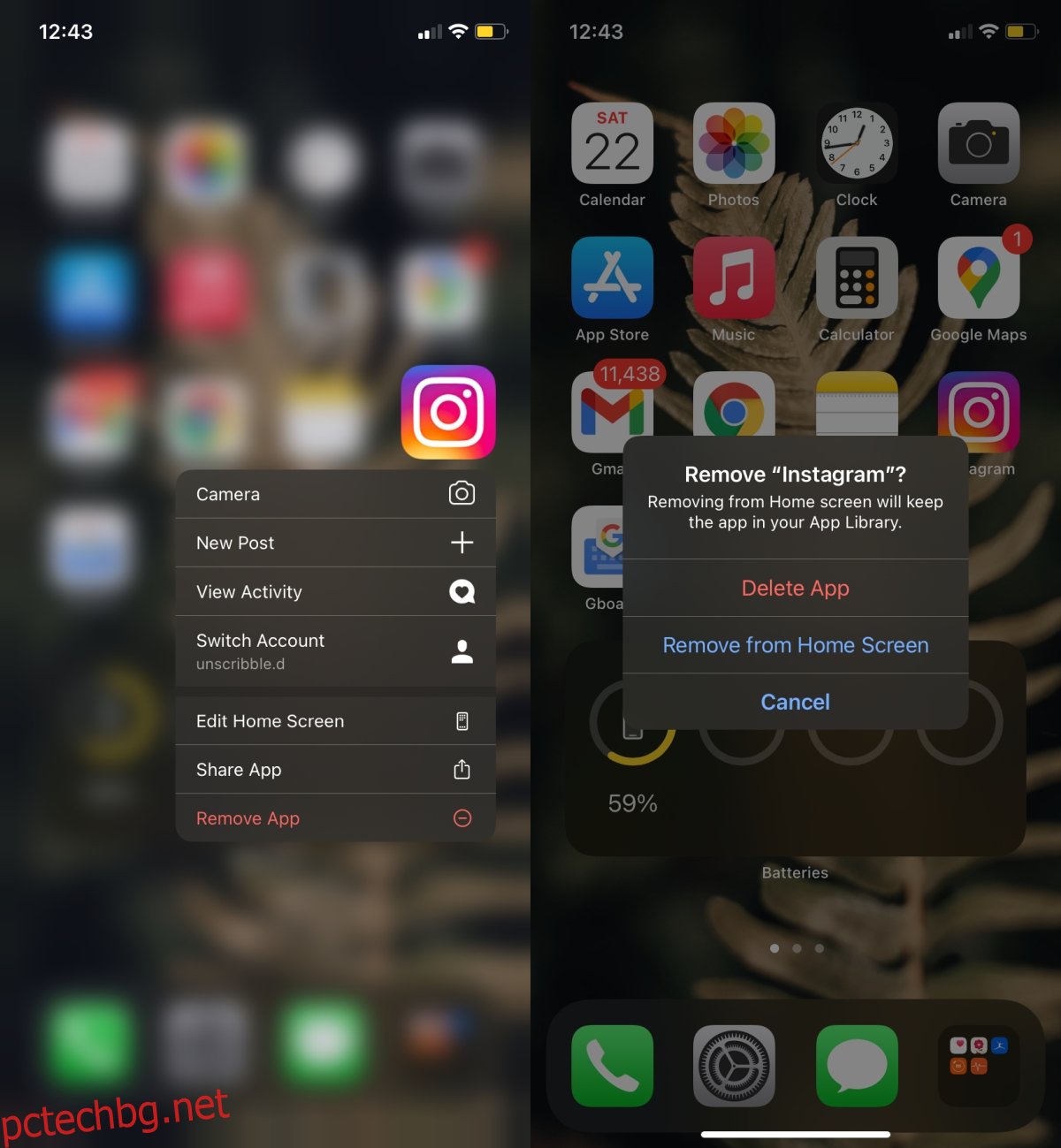
На Android;
Докоснете и задръжте иконата на приложението Instagram.
Пуснете го в областта за деинсталиране.
Потвърдете, че искате да деинсталирате приложението.
Изтеглете отново Instagam.
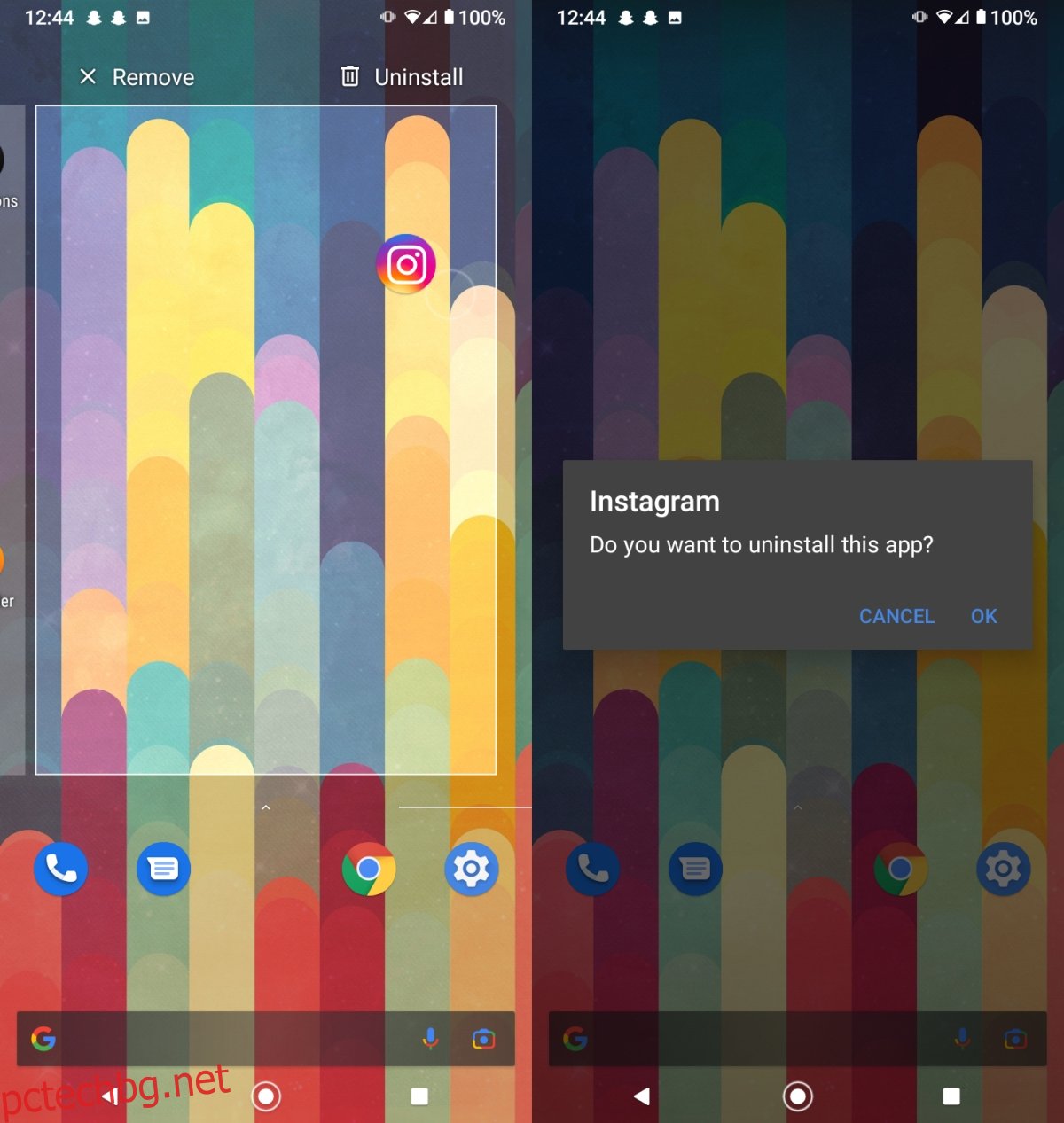
Заключение
Instagram май въведете цикъл при качване на снимка или видео. В повечето случаи излизането и повторното отваряне на приложението е достатъчно, за да работи отново. Както винаги, има ядрен вариант; деинсталирайте и инсталирайте отново приложението, което ще изчисти всички данни от приложението и ще отстрани всички проблеми, които има.